Wersja wymaga wykonania aktualizacji bazy danych
|
|
|
- Joanna Dziedzic
- 7 lat temu
- Przeglądów:
Transkrypt
1 Przypominamy, że niniejsza wersja systemu wymaga zmiany domyślnych haseł na bazę danych. O konieczności zmiany informowaliśmy już od kilku miesięcy. Prosimy o wcześniejsze przygotowanie serwera bazy danych i modyfikację hasła na użytkownika, z którego korzysta system KS-SOMED, zwykle to GABINET oraz, w przypadku bazy Firebird, o modyfikację hasła na użytkownika systemowego. Oczywiście mowa tu o tych instalacjach, w których zmiany haseł jeszcze nie dokonano i w których funkcja weryfikująca hasła zwróciła informację o konieczności ich zmiany. Za biuletynem do wersji przypominamy, że funkcję weryfikującą można znaleźć w module Serwis pod zieloną strzałką. Zmiana hasła z wykorzystaniem KSPLKonfiguratora została opisana w biuletynie do wersji , opisana funkcja wymaga jednak posiadania co najmniej tej wersji systemu. W biuletynie do wersji opisano jak ręcznie zmienić hasła i jak nauczyć KS-SOMED nowych haseł. Uwaga, w przypadku posiadania licencji na integrację (baza Oracle) zmiana hasła nie jest wymagana. Program w takiej sytuacji nie zablokuje się nawet, jeśli mamy hasło, które nie spełnia założeń. Jest to spowodowane koniecznością wykonania dość żmudnych modyfikacji w samym połączeniu pomiędzy systemem KS-SOMED a innym zintegrowanym systemem. Oczywiście, nic nie stoi na przeszkodzie, poza wspomnianą kłopotliwą modyfikacją połączenia, aby używać bezpiecznych haseł, co więcej, większość takich Klientów od zawsze miała inne niż standardowe hasło dla użytkownika wykorzystywanego przez KS-SOMED i z takimi też hasłami integrację wdrażano. Na przykładowym obrazku instalacja nie ma integracji w licencji. Gdyby miała zamiast wartości 0 byłoby 1 Druga uwaga, w przypadku połączenie KS-SOMED i KS-PPS, gdzie KS-PPS służy jako moduł rozliczeń i jeśli używany jest serwer Firebird, nie należy też zmieniać hasła na użytkownika systemowego SYSDBA. KS-SOMED nie zablokuje się, jeśli w takiej konfiguracji wykryje standardowe hasło dla użytkownika systemowego. Wszystkie, poza powyżej wskazanymi wyjątkami, instalacje powinny mieć bezpieczne hasła, takie, których nie zakwestionuje wspomniana już funkcja modułu Serwis. Powyższe czynności należałoby wykonać przed wgraniem aktualizacji. Przez pewien czas wspomniana blokada może być łamana ale zapewniamy, że negatywnie wpłynie to na ergonomię w korzystaniu z systemu. Warto również wspomnieć o haśle serwisowym do SQLEdita. Zasada pracy z SQLEditem począwszy od wersji oraz funkcja generująca hasło serwisowe jest opisana w biuletynie do wersji SYSTEM INFORMATYCZNY KS-SOMED'2016 WERSJA Nr z dnia Wersja wymaga wykonania aktualizacji bazy danych Raport Nr 32/2016 MODUŁ OPIS ZMIAN, MODYFIKACJI i AKTUALIZACJI 1. Nowa funkcjonalność: Terminarz tylko do konkretnego personelu. M11 TERMINARZ 2. Kontrola jednoczesnego umawiania, w przypadku gdy na serwerze czas był przesunięty względem stacji lokalnych mogła nie działać prawidłowo (tzn. blokady były usuwane zbyt wcześnie). M12 ZLECENIA 1. W oknie wyboru pozycji faktury zakupowej podczas dodawania/edycji zlecenia dodano możliwość wyszukiwania według numeru faktury. 2. Poprawiono funkcję zapamiętania kierunku na karcie zlecenia. M13 MEDYCYNA 1. Przywrócono logowanie lekarza przy wchodzeniu do modułu. Strona 1 z 10
2 PRACY M21 GABINET 1. Udostępniono możliwość wystawiania ezla. M35 RIS 1. Dodano możliwość zdefiniowania polecenia, które będzie wykonane po zamknięciu okna opisu - gdy mamy włączoną obsługę zewnętrznej przeglądarki, np. celem jej zamknięcia (gdy przeglądarka to wspiera). 1. Zestawienie zleceń: w zestawieniu kolumnowym dodano kolumnę ID zlecenia, odzwierciedlającą pole ID tabeli M51 ZESTAWIENIA ZLEC. 2. Zoptymalizowano zestawienie operacji kasowych. M52 KARTOTEKI 1. W oknie przeglądania listy usług dodano nowe kolumny: Kod świadczenia v.2, Ankieta (kod pozycji), Proc.terapeutyczna, Podtyp świadczenia, Kody badań wg NFZ związane z usługą. 1. Dodano możliwość wyszukiwania zestawów świadczeń wg nazwiska i imienia pacjenta podczas generowania raportu statystycznego (SWX). 2. Do zestawienia z wykonanych badań POZ dodano możliwość wyboru pacjenta, według którego będą filtrowane dane. 3. Poprawiono błąd w synchronizacji rejestru świadczeń, który powodował, że w niektórych przypadkach w M53 ROZLICZENIA rejestrze świadczeń pojawiał się komunikat: PL-A2518;Kod procedury medycznej w niewłaściwej wersji (inna niż 5). 4. Poprawiono wczytywanie raportów zwrotnych równocześnie na kilku stanowiskach. W niektórych przypadkach mogło się zdarzyć, że raport był wczytany dwukrotnie, co w przypadku raportów zwrotnych rozliczeniowych powodowało powielenie szablonów rachunków. 5. Dodana możliwość wyboru grupy poradni dla ograniczenia danych do raportu MZ Poprawiono zliczanie pacjentów w raporcie MZ Zmodyfikowano działanie funkcji automatycznego sprawdzania uprawnień w ewuś przy pomocy KSPLSchedulera. Dla trybu sprawdzania: Odpytywanie o pacjentów z niewykonaną zaplanowaną poradą dodano możliwość ustawienia daty początkowej, od której mają być wyszukiwane rezerwacje. 2. W opcjach zadania KSPLSchedulera: wdzanie uprawnień w ewuś można ustawić rodzaj raportu, który zostanie wysłany em: a) Podsumowanie będzie zawierał tylko podsumowanie zawierające informacje o liczbie pacjentów uprawnionych, nieuprawnionych i niezarejestrowanych w ewuś. b) Podsumowanie z dodatkowymi komunikatami będzie zawierał podsumowanie i ewentualne komunikaty zwracane przez ewuś podczas sprawdzania uprawnień c) Podsumowanie z danymi osobowymi pacjentów niesprawdzonych i nieuprawnionych będzie zawierał szczegółowe podsumowanie wraz z listą pacjentów (imię, nazwisko, pesel) nieuprawnionych INNE do 3 miesiąca życia, powyżej 3 miesiąca życia, niezarejestrowanych w ewuś, nieposiadających numeru PESEL oraz niesprawdzonych z innych powodów. 3. Moduły Medyczne: Nowa Wizyta: a) dodano możliwość sprawdzenia przed wejściem do wizyty czy rezerwacja jest w pełni opłacona oraz czy jest potwierdzona. Ustawienia dostępne są w Opcjach wizyty/zakładka Ogólne/wdź przed wejściem do wizyty czy b) w opcjach wizyty na zakładce Wygląd została dodana opcja Nie pokazuj procentu wykorzystania limitu umowy AOS (nie dotyczy modułu Stomatolog). 4. Zaktualizowano słownik ICD-9 PL do wersji SQLEdit: autoryzacja hasłem bazy danych. 6. Formularze: pole numeryczne: dotychczas edycja tego pola, w przypadku gdy nic nie wprowadzono powodowała automatyczne uzupełnianie pola wartością zerową, obecnie pole pozostaje puste. Nowa funkcjonalność: Terminarz tylko dla konkretnego personelu W tej wersji systemu rozbudowano uprawnienia dotyczące wyświetlania grafików pracowników w oknie głównym Terminarza. Możliwe są dwa rozwiązania: uprawnienia do przeglądania terminarzy z własnego gabinetu/poradni/podmiotu oraz grupy dozwolonych grafików na karcie pracownika, na podstawie domyślnego ciągu lub zatrudnienia w przypadku braku domyślnego gabinetu. Ustawienia można zastosować wspólnie, co daje większe możliwości konfiguracji lub zamiennie. 1. Rozbudowane uprawnienia. Dotychczas dostępne było tylko jedno uprawnienie do przeglądania grafików innych pracowników. Brak tego uprawnienia powodował, że pracownik mógł oglądać tylko swój własny grafik. Obecnie zostały dodane nowe uprawnienia, a dotychczasowe zmieniło nazwę na Przeglądanie wszystkich terminarzy. Strona 2 z 10
3 Pracownik mający ograniczone uprawnienia może próbować dodać dowolny grafik, program jednak ograniczy dodawanie grafików tylko do tych, do których posiada się uprawnienia. W przypadku braku stosownych uprawnień zostanie wyświetlony komunikat: Dodając grupę pracowników zostaną dodani z niej tylko ci do których mamy uprawnienie oraz dodatkowo zostanie wyświetlony komunikat, że do nie wszystkich mieliśmy uprawnienia. Zmiany dotyczą również funkcji Wszyscy, którzy pracują, gdzie lista pokazywanych pracujących jest ograniczana tylko do tych, do których mamy uprawnienia. 2. Grupy dozwolonych grafików. Na karcie pracownika na zakładce Ustaw. dodat./internet można ustawić dwie grupy: grupę pracowników i grupę gabinetów. Ustawienie to spowoduje, że pracownik w oknie głównym Terminarza będzie mógł przeglądać grafiki tylko pracowników należących do tej grupy. Strona 3 z 10
4 Podobnie jak w punkcie 1, pracownik mający ograniczone uprawnienia może próbować dodać dowolny grafik, program jednak ograniczy dodawanie grafików tylko do tych, do których posiada się uprawnienia. W przypadku braku stosownych uprawnień zostanie wyświetlony komunikat: Dodatkowo grupy pracowników i grupy gabinetów zyskały możliwość przypisania im klasy grupa dla opcji (po skorzystaniu z tego do modyfikacji takiej grupy będą wymagane odpowiednie uprawnienia). Blokada ta działa podczas dodawania grafików oraz w oknie Wszyscy, którzy pracują. Powyższe ograniczenia działają również dla grafiku poradni i podmiotu. Wyjątkiem jest grafik dla aparatu, tutaj żadne uprawnienia nie działają. Elektroniczne zwolnienia lekarskie (ezla) System KS-SOMED od długiego czasu był przygotowany do współpracy z ZUS w zakresie przesyłania elektronicznych zwolnień lekarskich (ezla). W ostatnim czasie ZUS udostępnił już produkcyjną wersję swoich usług i możliwe było przetestowanie współpracy systemu KS-SOMED z usługami ZUS. W efekcie kilku Klientów regularnie korzysta już ezla i prawidłowe zwolnienia pojawiają się w zasobach ZUS. Możemy więc oficjalnie udostępnić funkcjonalność ezla wszystkim zainteresowanym. Uruchomienie ezla wiąże się z kilkoma krokami, z którym nie wszystkie są związane z samym systemem KS-SOMED. Po pierwsze, lekarze, którzy chcą używać ezla zamiast tradycyjnych formularzy zwolnień lekarskich, muszą zaopatrzyć się w mechanizm potwierdzający ich tożsamość. Na chwilę obecną ZUS dopuszcza dwa rozwiązania: podpis kwalifikowany lub autoryzacja przez epuap. Jeśli lekarz zaopatrzony jest już we właściwy mechanizm autoryzacji, kolejnym krokiem jest skonfigurowanie systemu KS-SOMED do współpracy z dokumentami ezla. Na wstępie konieczne jest wpisanie do pliku konfiguracyjnego odpowiednich informacji wskazujących gdzie znajduje się serwer ZUS oraz określenie parametrów komunikacyjnych. W tym celu należy zmodyfikować plik kspl.exe.config. Oczywiście, nie ma potrzeby robienia tego ręcznie, nie zamieścimy w niniejszej instrukcji linijek, które należałoby do pliku tego wpisać. Jest przygotowany specjalny program, który dokona tych wpisów automatycznie. I tu drobna uwaga, coraz więcej mechanizmów wymaga modyfikacji tego pliku konfiguracyjnego, dlatego też nie możemy dostarczać go gotowego do użycia. Są już bowiem klienci, którzy ten plik mają uzupełniony z uwagi na funkcje, które już posiadają. I to żeby było trudniej, klienci mogą mieć różniące się wpisy, ustalane na etapie wdrożenia. Dlatego właśnie przygotowaliśmy specjalny program potrafiący samodzielnie Strona 4 z 10
5 uzupełnić plik na podstawie dostarczonego szablonu. Użytkownik musi jedynie uruchomić program z odpowiednim parametrem. Jak to zrobić: 1. Uruchomić tryb wiersza poleceń (cmd). 2. Jeśli nie jesteśmy, to należy przejść do katalogu głównego systemu KS-SOMED. 3. Wpisać i wykonać instrukcję: xmlpatcher ezla.xpt 4. Zapewnić dystrybucję pliku kspl.exe.config na wszystkie końcówki wgrywając go np. na serwer programem CopyKSPL. Po wykonaniu powyższych czynności KS-SOMED może już połączyć się z usługami ZUS i udostępnić funkcjonalność ezla, oczywiście jeśli techniczne problemy nie spowodują, że połączenie nie zostanie zrealizowane. W takich jednak sytuacji lokalny administrator będzie musiał pochylić się nad problemem. Kolejnym krokiem jest włączenie odpowiedniej opcji w systemie KS-SOMED. Jest to opcja definiująca jak dany lekarz ma korzystać ze zwolnień lekarskich. Z przyczyn oczywistych, jest to opcja pracownika, można więc stopniowo włączać wykorzystanie ezla poszczególnym lekarzom. Strona 5 z 10
6 Opcja ma trzy możliwe wartości. Pierwsza, domyślna wartość określa iż lekarz korzysta nadal z papierowych druków ZLA. Druga i trzecia wartość włącza używanie ezla z właściwym dla lekarza trybem autoryzacji. Gdy dany lekarz zacznie korzystać z ezla nie może już wystawić zwykłego zwolnienia lekarskiego w systemie KS- SOMED, chyba, że opcja wystawiania zwolnień zostanie ponownie ustawiona na wartość domyślną. Nie ma możliwości, by w trakcie normalnej pracy raz wystawiać ezla, raz zwykłe ZLA. Z uwagi jednak na możliwe problemy komunikacyjne, ZUS przewidział możliwość wystawiania ezla w trybie offline. Dlatego też pierwszym krokiem wykonanym przez lekarza po ustawieniu opcji korzystania z ezla powinno być pobranie numerów ezla. W tym celu należy przejść na zakładkę ezla i z panelu Narzędzia wybrać Pobierz numery. Jest to też test, czy wszystko zostało poprawnie skonfigurowane i czy możliwa jest praca z ezla. Po wciśnięciu przycisku powinno nastąpić logowanie do usługi. Jeśli logowanie wykona się poprawnie technicznie jest możliwe połączenie się z usługą, lekarz może przedstawić się właściwym certyfikatem nastąpi pobranie numerów ezla. Numery te można następnie przeglądać w funkcji Przeglądaj numery. Pobrane numery są wykorzystywane w przypadku konieczności wystawienia ezla w trybie offline. Jak już wspomniano ZUS przewidział dwa tryby pracy. Tryb domyślny, który polega na wysłaniu od razu dokumentu ezla do usługi. Taki dokument otrzyma numer nadany przez usługę i nie zabierze numeru wcześniej pobranego. Oprócz tego, że dokument od razu trafia do usługi zyskujemy dodatkowo informację o zakładach pracy ubezpieczonego. Podczas wysyłania do usługi dokumentu ezla usługa udostępnia wszystkie zakłady pracy, o których ZUS wie, że zatrudniają osobę ubezpieczoną. Strona 6 z 10
7 System wyświetla wszystkich znanych pracodawców oraz oznacza w kolumnie Wybrany, iż automatycznie wystawiamy zwolnienie dla wszystkich tych pracodawców. Jeśli podczas wystawiania zwolnienia lekarskiego lekarz wybrał pracodawcę pacjenta ten wybrany jest oznaczony w kolumnie Lokalny. Lekarz oczywiście może sterować dla których pracodawców zwolnienie wystawia wyłączając ptaszka z kolumny Wybrany, aczkolwiek nie jest to zalecane, zwykle przecież ubezpieczony chce zwolnienie dla każdego z pracodawców. Jeśli wszystko przebiegnie prawidłowo zostanie wystawionych tyle zwolnień ile pracodawców oznaczono na powyższym okienku. Każde zwolnienie otrzyma swój numer. System wygeneruje następnie zwolnienia widoczne w systemie KS-SOMED na podstawie danych otrzymanych zwrotnie z ZUS (numer zwolnienia, pracodawca). W związku z powyższym należy zmienić koncepcję pracy z systemem KS-SOMED w przypadku pacjentów posiadających więcej niż jednego pracodawcę. Przy tradycyjnych zwolnieniach lekarskich należało ręcznie wystawić tyle zwolnień o ilu pracodawcach poinformował nas ubezpieczony. W przypadku korzystania z ezla należy wystawić jedno zwolnienie wybierając jednego z pracodawców (można nie wybrać żadnego, ale jak za chwilę się okaże, nie jest to najlepszym rozwiązaniem). Kolejne dodadzą się automatycznie o czym była mowa powyżej. Gdyby użytkownik wystawił od razu dwa zwolnienia w module GABINET, każde z nich wysłał do ZUS w efekcie mógłby otrzymać zdublowane dokumenty w swoim systemie. System nie może blokować wystawiania kilku dokumentów, gdyż po pierwsze operator może wysyłając do ZUS ezla za każdym razem odznaczać dodatkowych pracodawców, co jest mało prawdopodobne, ważniejsze jest jednak to, że w trybie offline musimy ręcznie wstawić dwa dokumenty. Tryb offline przewidziany jest to pracy z ezla w przypadku problemów z komunikacją z serwerem ZUS. W takiej sytuacji próba wysłania dokumentu kończy się błędem i system oznacza go jako dokument do ręcznej elektronizacji. W takiej sytuacji konieczne jest wydrukowanie dokumentu i wręczenie go ubezpieczonemu. Ponieważ jednak komunikacja nie działa, KS-SOMED nie może pobrać z bazy ZUS informacji o wszystkich pracodawcach, stąd w takim trybie konieczne będzie ręczne wystawienie drugiego i kolejnego dokumentu, jeśli ubezpieczony ma więcej niż jednego pracodawcę. I właśnie w takiej sytuacji warto zawsze wybierać pracodawcę. Jeśli bowiem na zwolnieniu nie wskażemy pracodawcy, próba wysłania zakończy się błędem, system ustawi zwolnieniu status offline i spróbuje go wydrukować. Co się nie powiedzie, gdyż brak pracodawcy. Lekarz będzie musiał poprawić zwolnienie i ponownie próbować je wysłać. Z uwagi na to, lepszym rozwiązaniem wydaje się wskazywanie pracodawcy tym bardziej, że zazwyczaj system sam go ustawi. Jak już wspomniano wystawiony w trybie offline dokument otrzyma numer z puli numerów pobranych. Ponieważ trudno przewidzieć, kiedy będzie problem z komunikacją, numery powinny oczekiwać w gotowości. W tym miejscu warto również wspomnieć o funkcji Panel Informacyjny, opisywanej w aktualizacji do wersji Jedną z wartości monitorowanych przez Panel jest liczba czekających w gotowości numerów ezla. Dla każdego lekarza można przypisać wartość krytyczną, co spowoduje pojawienie się komunikatu ostrzegającego podczas logowania, jeśli liczba numerów ezla spadnie poniżej tej krytycznej wartości. Więcej informacji o konfiguracji znajdziemy w biuletynie do wersji Strona 7 z 10
8 Warto włączyć monitorowanie liczby numerów ezla każdemu lekarzowi, który będzie korzystał z elektronicznych zwolnień lekarskich. Tyle teorii, teraz kilka słów jak używać funkcjonalności ezla. Sam proces wystawiania zwolnień lekarskich nie różni się w zasadzie niczym od wystawiania zwolnień w tradycyjny sposób. Jedyne drobne różnice, o których już wspomniano to: Możliwość wystawienia dokumentu bez wskazywania pracodawcy. Możliwość, a wręcz zalecenie, wystawiania jednego zwolnienia dla ubezpieczonych mających więcej niż jednego pracodawcę. Po wystawieniu zwolnienia jest ono widoczne na liście zwolnień. Tu można zauważyć jedną różnicę, zamiast ikonki wydruku mamy ikonę transmisji oraz w opisie oprócz wydrukuj pojawiło się słowo wyślij. Bowiem wysłanie ezla z punktu widzenia obsługi wizyty nie różni się niczym od wydrukowania tradycyjnego zwolnienia. Albo przenosimy i upuszczamy zwolnienie na przycisku transmisji, albo klikamy w przycisk i wysyłamy nowe zwolnienia, albo pozostawiamy to na potem czyli na zamykanie wizyty. System spróbuje wysłać wówczas wszystkie wystawione dokumenty. Przed datą dokumentu pojawia się literka określająca jego status. Możliwe są następujące statusy zwolnienia: X- Zwolnienie wystawione tradycyjnie. O - ezla oczekujące na próbę wysłania. F ezla wystawione w trybie offline. W ezla wystawione w trybie online. E ezla po elektronizacji, a więc wystawione w trybie offline i następnie, po przywróceniu łączności wysłane do ZUS. A anulowany dokument ezla. P błędny wydruk ezla wystawione w trybie offline, którego jednak nie udało się prawidłowo wydrukować. U unieważnione ezla. Poniżej schemat opisujący jak i kiedy mogą zmieniać się statusy zwolnienia (bez uwzględnienia dwóch ostatnich statusów). Strona 8 z 10
9 Zaraz po wystawieniu zwolnienia ma ono status O (oczekiwanie). Próba jego wysłania, czy to ręcznie, czy też automatem może spowodować zmianę statusu na W (online) jeśli transmisja się powiodła, lub też F (offline) w przypadku problemów z komunikacją. Może też zdarzyć się pozostanie w stanie oczekiwania, jeśli walidacja dokumentu zwróci błędy, które należy poprawić, np. brak informacji o dacie do kiedy zwolnienie obowiązuje. O wszystkich takich błędach użytkownik zostanie poinformowany. W szczególnym przypadku zwolnienie może pozostać w stanie O, ma to miejsce, jeśli takie oczekujące zwolnienie zostanie usunięte. Ponieważ nie było ono wysyłane, nie zostało też wydrukowane i nie pobrano numeru z puli, można bez konsekwencji takie zwolnienie usunąć. Jeśli transmisja przebiegła poprawnie zwolnienie przechodzi w stan W (online). I jest to w zasadzie stan końcowy. W niektórych tylko przypadkach, jeśli okaże się, że zwolnienie wystawiono błędnie, po jego usunięciu w systemie przejdzie ono w stan A (anulowanie), który jest definitywnie stanem końcowym. W przypadku problemów z transmisją zwolnienie przechodzi w stan F (offline). Stan ten będzie tak długo aż uda się przywrócić połączenie z ZUS. Wówczas zwolnienie przejdzie w stan E (elektronizacja) który jest w zasadzie stanem końcowym. Tak jak w przypadku wysłania w trybie online jeśli takie zwolnienie usuniemy przejdzie ono w stan A. Usunięcie zwolnienia w stanie F nie zmienia jego stanu. Aby anulować w ZUS takie zwolnienie należy je wpierw zelektronizować a dopiero później anulować. Oczywiście system potrafi zrobić to automatycznie. Strona 9 z 10
10 Zwolnienia wystawione w trybie offline muszą być bezwzględnie wydrukowane. Dba o to system. W przypadku zwolnień wystawionych w trybie online wydruk nie zawsze jest konieczny. System, na podstawie informacji z ZUS, decyduje, czy po przesłaniu takiego zwolnienia zaproponować wydruk, czy też nie - jest to uzależnione od tego, czy pracodawca wymaga dostarczenia zwolnienia w postaci papierowej. Bez względu na działanie automatu zawsze możliwe jest wydrukowanie wystawionego zwolnienia. W tym celu należy po prostu skorzystać z funkcji Wyślij/Wydrukuj. Jeśli dokument nie jest w stanie oczekiwania, czyli był już wysłany, albo przynajmniej próbowano go wysłać do ZUS, funkcja ta realizuje wydruk. Podczas zamykania wizyty system sprawdza czy są wystawione dokumenty ezla, które należy przesłać do ZUS. Jeśli tak jest, system próbuje je wysłać. W przypadku błędu, nie będącego błędem transmisji, czyli np. brak danych adresowych, należy takie zwolnienie poprawić, w ostateczności usunąć. Możliwe jest także zawieszenie wizyty. Na zakładce ezla dostępna jest funkcja przeglądania dokumentów ezla. Tu można sprawdzić ich stan, tu również można skorzystać z funkcji pozwalających na zmianę ich stanu. Z poziomu tego okienka można: Przeglądać wskazany dokument. Unieważnić dokument, jeśli jest on w stanie F (offline) lub P (błędny wydruk). Anulować dokument. Zelektronizować dokument będący w stanie F. W okienku tym jak już wspomniano widzimy także status dokumentu. Jeśli status wyświetlony jest w kolorze czerwonym oznacza to, że dokument ten jest usunięty (ukryty). Jeśli dodatkowo widzimy tu status przekreślony oznacza to, że jest to stan tymczasowy i zmieni się, jeśli dokument zostanie wysłany do ZUS w celu anulowania. Kolejną funkcją dostępną na zakładce ezla jest Elektronizacja. Funkcja ta próbuje wysłać do ZUS wszystkie dokumenty, które wymagają elektronizacji, a więc mają status F. Dodatkowo funkcja wysyła również dokumenty oznaczone do anulowania. Strona 10 z 10
BAZA PHARMINDEX Wypróbuj bez opłat!
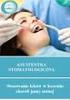 BAZA PHARMINDEX Wypróbuj bez opłat! Już od 26.10.2016r uzyskasz dostęp do bazy Pharmindex na okres 3 miesięcy, bez ponoszenia kosztów. Promocja obowiązuje do dnia 19.01.2017. Będziesz mógł sprawdzić m.in.:
BAZA PHARMINDEX Wypróbuj bez opłat! Już od 26.10.2016r uzyskasz dostęp do bazy Pharmindex na okres 3 miesięcy, bez ponoszenia kosztów. Promocja obowiązuje do dnia 19.01.2017. Będziesz mógł sprawdzić m.in.:
TECHNOLOGIA OBSŁUGI KONTRAKTÓW INFORMACJA O AKTUALIZACJI SYSTEMU ISO 9001:2008 Dokument: Raport Numer: 10/2016 Wydanie: 2008-04-22 Waga: 90
 SYSTEM INFORMATYCZNY KS-SOMED'2016 WERSJA Nr 2016.01.0.02 z dnia 2016-03-31 Raport Nr 10/2016 MODUŁ OPIS ZMIAN, MODYFIKACJI i AKTUALIZACJI M12 ZLECENIA 1. Ustawiono datę dla opcji Pozwól na rejestrowanie
SYSTEM INFORMATYCZNY KS-SOMED'2016 WERSJA Nr 2016.01.0.02 z dnia 2016-03-31 Raport Nr 10/2016 MODUŁ OPIS ZMIAN, MODYFIKACJI i AKTUALIZACJI M12 ZLECENIA 1. Ustawiono datę dla opcji Pozwól na rejestrowanie
Program dla praktyki lekarskiej
 Program dla praktyki lekarskiej ErLab Instrukcja konfiguracji i obsługi Spis Treści 1. Wstęp... 2 2. Konfiguracja... 3 2.1. Serwer... 3 2.2. Laboratorium... 3 2.3. Punkt pobrań... 4 3. Wysyłanie skierowania...
Program dla praktyki lekarskiej ErLab Instrukcja konfiguracji i obsługi Spis Treści 1. Wstęp... 2 2. Konfiguracja... 3 2.1. Serwer... 3 2.2. Laboratorium... 3 2.3. Punkt pobrań... 4 3. Wysyłanie skierowania...
Wersja wymaga wykonania aktualizacji bazy danych
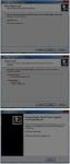 Chcielibyśmy poinformować, że wraz z wypuszczeniem kolejnej pełnej wersji systemu KS-SOMED, a więc 2016.03.0.00 wdrożone zostanie zabezpieczenie przed pracą na niezabezpieczonej bazie danych. Od kilku
Chcielibyśmy poinformować, że wraz z wypuszczeniem kolejnej pełnej wersji systemu KS-SOMED, a więc 2016.03.0.00 wdrożone zostanie zabezpieczenie przed pracą na niezabezpieczonej bazie danych. Od kilku
Wersja wymaga wykonania aktualizacji bazy danych
 Raport Nr 34/2014 SYSTEM INFORMATYCZNY KS-SOMED'2014 WERSJA Nr 2014.03.0.00 z dnia 2014-09-30 Wersja wymaga wykonania aktualizacji bazy danych MODUŁ M11 TERMINARZ M12 ZLECENIA M21 GABINET M51 ZESTAWIENIA
Raport Nr 34/2014 SYSTEM INFORMATYCZNY KS-SOMED'2014 WERSJA Nr 2014.03.0.00 z dnia 2014-09-30 Wersja wymaga wykonania aktualizacji bazy danych MODUŁ M11 TERMINARZ M12 ZLECENIA M21 GABINET M51 ZESTAWIENIA
KOMPUTEROWY SYSTEM WSPOMAGANIA OBSŁUGI JEDNOSTEK SŁUŻBY ZDROWIA KS-SOMED INSTRUKCJA OBSŁUGI
 KOMPUTEROWY SYSTEM WSPOMAGANIA OBSŁUGI JEDNOSTEK SŁUŻBY ZDROWIA KS-SOMED INSTRUKCJA OBSŁUGI INTEGRACJA KS-SOMED Z PPS w zakresie rozliczeń z NFZ 2014 Spis treści 1. Konfiguracja systemów KS-SOMED i KS-PPS...
KOMPUTEROWY SYSTEM WSPOMAGANIA OBSŁUGI JEDNOSTEK SŁUŻBY ZDROWIA KS-SOMED INSTRUKCJA OBSŁUGI INTEGRACJA KS-SOMED Z PPS w zakresie rozliczeń z NFZ 2014 Spis treści 1. Konfiguracja systemów KS-SOMED i KS-PPS...
KOMPUTEROWY SYSTEM WSPOMAGANIA OBSŁUGI JEDNOSTEK SŁUŻBY ZDROWIA KS-SOMED
 KOMPUTEROWY SYSTEM WSPOMAGANIA OBSŁUGI JEDNOSTEK SŁUŻBY ZDROWIA KS-SOMED Podręcznik użytkownika Katowice 2010 Producent programu: KAMSOFT S.A. ul. 1 Maja 133 40-235 Katowice Telefon: (0-32) 209-07-05 Fax:
KOMPUTEROWY SYSTEM WSPOMAGANIA OBSŁUGI JEDNOSTEK SŁUŻBY ZDROWIA KS-SOMED Podręcznik użytkownika Katowice 2010 Producent programu: KAMSOFT S.A. ul. 1 Maja 133 40-235 Katowice Telefon: (0-32) 209-07-05 Fax:
Instrukcja użytkownika. Instrukcja konfiguracji i obsługi modułu e-rejestracja
 Instrukcja użytkownika Instrukcja konfiguracji i obsługi modułu e-rejestracja Spis treści 1. Wprowadzenie... 3 1.1. Do czego służy moduł e-rejestracji?... 3 1.2. Schemat działania systemu e-rejestracja...
Instrukcja użytkownika Instrukcja konfiguracji i obsługi modułu e-rejestracja Spis treści 1. Wprowadzenie... 3 1.1. Do czego służy moduł e-rejestracji?... 3 1.2. Schemat działania systemu e-rejestracja...
TECHNOLOGIA OBSŁUGI KONTRAKTÓW INFORMACJA O AKTUALIZACJI SYSTEMU ISO 9001:2000 Dokument: Raport Numer: 06/2010 Wydanie: Waga: 90
 Raport Nr 07/2010 SYSTEM INFORMATYCZNY KS-SOMED'2010 WERSJA Nr 2010.00.06 z dnia 2010-03-24 MODUŁ OPIS ZMIAN, MODYFIKACJI i AKTUALIZACJI 1. Poprawa w funkcji Terminarz z uwzględnieniem poradni. Program
Raport Nr 07/2010 SYSTEM INFORMATYCZNY KS-SOMED'2010 WERSJA Nr 2010.00.06 z dnia 2010-03-24 MODUŁ OPIS ZMIAN, MODYFIKACJI i AKTUALIZACJI 1. Poprawa w funkcji Terminarz z uwzględnieniem poradni. Program
REJESTRACJA W PRZYCHODNI
 Instrukcja stanowiskowa aplikacji Medicus On-Line REJESTRACJA W PRZYCHODNI 1 Spis treści: 1. Logowanie do systemu i zmiana hasła str. 3 2. Ogólne zasady korzystania z systemu str. 4 3. Dodanie wizyty pacjentowi
Instrukcja stanowiskowa aplikacji Medicus On-Line REJESTRACJA W PRZYCHODNI 1 Spis treści: 1. Logowanie do systemu i zmiana hasła str. 3 2. Ogólne zasady korzystania z systemu str. 4 3. Dodanie wizyty pacjentowi
S P I S T R E Ś C I. Instrukcja obsługi
 S P I S T R E Ś C I Instrukcja obsługi 1. Podstawowe informacje o programie.................................................................................... 2 2. Instalacja programu.....................................................................................................
S P I S T R E Ś C I Instrukcja obsługi 1. Podstawowe informacje o programie.................................................................................... 2 2. Instalacja programu.....................................................................................................
Programy LeftHand - Obsługa plików JPK. Wrzesień 2016
 Programy LeftHand - Obsługa plików JPK Wrzesień 2016 Spis treści 1. Wstęp...2 2. Pierwsze uruchomienie funkcji JPK...2 3. Generowanie plików JPK...9 4. Wysyłanie plików JPK...10 5. Pobieranie i drukowanie
Programy LeftHand - Obsługa plików JPK Wrzesień 2016 Spis treści 1. Wstęp...2 2. Pierwsze uruchomienie funkcji JPK...2 3. Generowanie plików JPK...9 4. Wysyłanie plików JPK...10 5. Pobieranie i drukowanie
Nowa funkcjonalność umożliwiająca sprawdzenie z systemie ewuś statusu uprawnienia do świadczeń dla wybranego pacjenta.
 Raport Nr 44/2012 SYSTEM INFORMATYCZNY KS-SOMED'2012 WERSJA Nr 2012.03.0.05 z dnia 2012-10-23 MODUŁ OPIS ZMIAN, MODYFIKACJI i AKTUALIZACJI M11 TERMINARZ 1. Poprawiono błąd zapytania, który mógł powodować
Raport Nr 44/2012 SYSTEM INFORMATYCZNY KS-SOMED'2012 WERSJA Nr 2012.03.0.05 z dnia 2012-10-23 MODUŁ OPIS ZMIAN, MODYFIKACJI i AKTUALIZACJI M11 TERMINARZ 1. Poprawiono błąd zapytania, który mógł powodować
Programy LeftHand - Obsługa plików JPK. Luty 2017
 Programy LeftHand - Obsługa plików JPK Luty 2017 Spis treści 1. Wstęp... 2 2. Pierwsze uruchomienie funkcji JPK... 2 3. Generowanie plików JPK... 9 4. Wysyłanie plików JPK... 10 5. Pobieranie i drukowanie
Programy LeftHand - Obsługa plików JPK Luty 2017 Spis treści 1. Wstęp... 2 2. Pierwsze uruchomienie funkcji JPK... 2 3. Generowanie plików JPK... 9 4. Wysyłanie plików JPK... 10 5. Pobieranie i drukowanie
INSTRUKCJA OBSŁUGI PORTALU PERSONELU
 .... 3 4 16 INSTRUKCJA OBSŁUGI PORTALU PERSONELU 1. ZAKŁADANIE KONTA..2 2. LOGOWANIE....... 3 3. ZMIANA HASŁA 3.1. Aktualne hasło jest znane 3.2. Aktualne hasło nie jest znane....... 4. WPROWADZENIE/ZMIANA
.... 3 4 16 INSTRUKCJA OBSŁUGI PORTALU PERSONELU 1. ZAKŁADANIE KONTA..2 2. LOGOWANIE....... 3 3. ZMIANA HASŁA 3.1. Aktualne hasło jest znane 3.2. Aktualne hasło nie jest znane....... 4. WPROWADZENIE/ZMIANA
Dokumentacja programu. Instrukcja użytkownika modułu Gabinet Zabiegowy. Zielona Góra 2015-06-18
 Dokumentacja programu Instrukcja użytkownika modułu Gabinet Zabiegowy Zielona Góra 2015-06-18 Głównym celem funkcjonalnym modułu Gabinet zabiegowy jest komunikacja z laboratoriami diagnostycznym w celu
Dokumentacja programu Instrukcja użytkownika modułu Gabinet Zabiegowy Zielona Góra 2015-06-18 Głównym celem funkcjonalnym modułu Gabinet zabiegowy jest komunikacja z laboratoriami diagnostycznym w celu
Wersja wymaga wykonania aktualizacji bazy danych
 Raport Nr 32/2014 SYSTEM INFORMATYCZNY KS-SOMED'2014 WERSJA Nr 2014.02.0.09 z dnia 2014-09-03 Wersja wymaga wykonania aktualizacji bazy danych MODUŁ OPIS ZMIAN, MODYFIKACJI i AKTUALIZACJI 1. Lepsze ustawianie
Raport Nr 32/2014 SYSTEM INFORMATYCZNY KS-SOMED'2014 WERSJA Nr 2014.02.0.09 z dnia 2014-09-03 Wersja wymaga wykonania aktualizacji bazy danych MODUŁ OPIS ZMIAN, MODYFIKACJI i AKTUALIZACJI 1. Lepsze ustawianie
::SQLMED S.C.:: Twój Partner w Informatyce
 RUMsoft RUMsoft to aplikacja do elektronicznych rozliczeń Świadczeniodawcy z Pomorskim Oddziałem Narodowego Funduszu Zdrowia. Aktualizacja programu i bazy z dnia 2016.04.18. do wersji 2.9.64. - Aktualizacja
RUMsoft RUMsoft to aplikacja do elektronicznych rozliczeń Świadczeniodawcy z Pomorskim Oddziałem Narodowego Funduszu Zdrowia. Aktualizacja programu i bazy z dnia 2016.04.18. do wersji 2.9.64. - Aktualizacja
Instrukcja użytkownika systemu medycznego
 Instrukcja użytkownika systemu medycznego ewidencja obserwacji pielęgniarskich (PI) v.2015.07.001 22-07-2015 SPIS TREŚCI: 1. Logowanie do systemu... 3 2. Zmiana hasła... 4 3. Pacjenci - wyszukiwanie zaawansowane...
Instrukcja użytkownika systemu medycznego ewidencja obserwacji pielęgniarskich (PI) v.2015.07.001 22-07-2015 SPIS TREŚCI: 1. Logowanie do systemu... 3 2. Zmiana hasła... 4 3. Pacjenci - wyszukiwanie zaawansowane...
TECHNOLOGIA OBSŁUGI KONTRAKTÓW INFORMACJA O AKTUALIZACJI SYSTEMU ISO 9001:2000 Dokument: Raport Numer: 9/2009 Wydanie: Waga: 90
 Raport Nr 9/2009 SYSTEM INFORMATYCZNY KS-SOMED'2009 WERSJA Nr 2009.00.0.10 z dnia 2009-02-27 MODUŁ M11 TERMINARZ M12 ZLECENIA M13 MEDYCYNA PRACY M22 STOMATOLOG M42 UMOWY M52 KARTOTEKI M53 ROZLICZENIA M55
Raport Nr 9/2009 SYSTEM INFORMATYCZNY KS-SOMED'2009 WERSJA Nr 2009.00.0.10 z dnia 2009-02-27 MODUŁ M11 TERMINARZ M12 ZLECENIA M13 MEDYCYNA PRACY M22 STOMATOLOG M42 UMOWY M52 KARTOTEKI M53 ROZLICZENIA M55
Wersja wymaga wykonania aktualizacji bazy danych. Proces ten może potrwać zdecydowanie dłużej niż zazwyczaj.
 Raport Nr 37/2014 SYSTEM INFORMATYCZNY KS-SOMED'2014 WERSJA Nr 2014.03.0.05 z dnia 2014-11-13 Wersja wymaga wykonania aktualizacji bazy danych. Proces ten może potrwać zdecydowanie dłużej niż zazwyczaj.
Raport Nr 37/2014 SYSTEM INFORMATYCZNY KS-SOMED'2014 WERSJA Nr 2014.03.0.05 z dnia 2014-11-13 Wersja wymaga wykonania aktualizacji bazy danych. Proces ten może potrwać zdecydowanie dłużej niż zazwyczaj.
Potwierdzenie uprawnienia pacjenta do świadczeń gwarantowanych
 Potwierdzenie uprawnienia pacjenta do świadczeń gwarantowanych Od 1 stycznia 2013 roku, w placówkach medycznych, została wprowadzona funkcjonalność elektronicznej weryfikacji uprawnień świadczeniobiorców
Potwierdzenie uprawnienia pacjenta do świadczeń gwarantowanych Od 1 stycznia 2013 roku, w placówkach medycznych, została wprowadzona funkcjonalność elektronicznej weryfikacji uprawnień świadczeniobiorców
SYSTEM INFORMATYCZNY KS-SEW
 DOKUMENTACJA TECHNICZNA KAMSOFT S.A. 40-235 Katowice ul. 1-Maja 133 Tel. (032) 2090705, Fax. (032) 2090715 http://www.kamsoft.pl, e-mail: 5420@kamsoft.pl SYSTEM INFORMATYCZNY NR KATALOGOWY 2334PI06.00
DOKUMENTACJA TECHNICZNA KAMSOFT S.A. 40-235 Katowice ul. 1-Maja 133 Tel. (032) 2090705, Fax. (032) 2090715 http://www.kamsoft.pl, e-mail: 5420@kamsoft.pl SYSTEM INFORMATYCZNY NR KATALOGOWY 2334PI06.00
Wersja wymaga wykonania aktualizacji bazy danych. Przy pierwszym uruchomieniu programu będą wykonywane długotrwałe zadania.
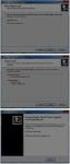 Chcielibyśmy poinformować, że wraz z wypuszczeniem kolejnej pełnej wersji systemu KS-SOMED, a więc 2016.03.0.00 wdrożone zostanie zabezpieczenie przed pracą na niezabezpieczonej bazie danych. Od kilku
Chcielibyśmy poinformować, że wraz z wypuszczeniem kolejnej pełnej wersji systemu KS-SOMED, a więc 2016.03.0.00 wdrożone zostanie zabezpieczenie przed pracą na niezabezpieczonej bazie danych. Od kilku
Instrukcja użytkownika systemu medycznego. Pracownik medyczny psycholog / rehabilitant
 Instrukcja użytkownika systemu medycznego Pracownik medyczny psycholog / rehabilitant 05-10-2018 Spis treści 1. Logowanie do systemu...3 2. Przyciski w systemie...4 3. Moi pacjenci...5 4. Lista pacjentów
Instrukcja użytkownika systemu medycznego Pracownik medyczny psycholog / rehabilitant 05-10-2018 Spis treści 1. Logowanie do systemu...3 2. Przyciski w systemie...4 3. Moi pacjenci...5 4. Lista pacjentów
Skrócona instrukcja obsługi programu EndymionKOL 2012-12-17
 Skrócona instrukcja obsługi programu EndymionKOL 2012-12-17 1. Do czego służy ten program: Program został stworzony z myślą o ułatwieniu wyliczania danych na temat kolejek oczekujących sprawozdawanych
Skrócona instrukcja obsługi programu EndymionKOL 2012-12-17 1. Do czego służy ten program: Program został stworzony z myślą o ułatwieniu wyliczania danych na temat kolejek oczekujących sprawozdawanych
INSTRUKCJA OBSŁUGI PORTALU PERSONELU
 INSTRUKCJA OBSŁUGI PORTALU PERSONELU 1. ZAKŁADANIE KONTA..2 2. LOGOWANIE....... 3 3. ZMIANA HASŁA 3.1. Aktualne hasło jest znane 3.2. Aktualne hasło nie jest znane........... 3 4 4. WPROWADZENIE/ZMIANA
INSTRUKCJA OBSŁUGI PORTALU PERSONELU 1. ZAKŁADANIE KONTA..2 2. LOGOWANIE....... 3 3. ZMIANA HASŁA 3.1. Aktualne hasło jest znane 3.2. Aktualne hasło nie jest znane........... 3 4 4. WPROWADZENIE/ZMIANA
Zaokrąglanie wyliczonego rozliczenia zlecenia
 SYSTEM INFORMATYCZNY KS-SOMED'2011 WERSJA Nr 2011.03.0.07 z dnia 2011-11-18 Raport Nr 40/2011 MODUŁ M11 TERMINARZ M12 ZLECENIA M14 DEKLARACJE M21 GABINET M24 REHABILITACJA M51 ZESTAWIENIA M52 KARTOTEKI
SYSTEM INFORMATYCZNY KS-SOMED'2011 WERSJA Nr 2011.03.0.07 z dnia 2011-11-18 Raport Nr 40/2011 MODUŁ M11 TERMINARZ M12 ZLECENIA M14 DEKLARACJE M21 GABINET M24 REHABILITACJA M51 ZESTAWIENIA M52 KARTOTEKI
KOMPUTEROWY SYSTEM WSPOMAGANIA OBSŁUGI JEDNOSTEK SŁUŻBY ZDROWIA KS-SOMED
 KOMPUTEROWY SYSTEM WSPOMAGANIA OBSŁUGI JEDNOSTEK SŁUŻBY ZDROWIA KS-SOMED Podręcznik użytkownika Katowice 2010 Producent programu: KAMSOFT S.A. ul. 1 Maja 133 40-235 Katowice Telefon: (0-32) 209-07-05 Fax:
KOMPUTEROWY SYSTEM WSPOMAGANIA OBSŁUGI JEDNOSTEK SŁUŻBY ZDROWIA KS-SOMED Podręcznik użytkownika Katowice 2010 Producent programu: KAMSOFT S.A. ul. 1 Maja 133 40-235 Katowice Telefon: (0-32) 209-07-05 Fax:
Podręcznik Użytkownika LSI WRPO
 Podręcznik użytkownika Lokalnego Systemu Informatycznego do obsługi Wielkopolskiego Regionalnego Programu Operacyjnego na lata 2007 2013 w zakresie wypełniania wniosków o dofinansowanie Wersja 1 Podręcznik
Podręcznik użytkownika Lokalnego Systemu Informatycznego do obsługi Wielkopolskiego Regionalnego Programu Operacyjnego na lata 2007 2013 w zakresie wypełniania wniosków o dofinansowanie Wersja 1 Podręcznik
Synchronizator plików (SSC) - dokumentacja
 SZARP http://www.szarp.org Synchronizator plików (SSC) - dokumentacja Wersja pliku: $Id: ssc.sgml 4420 2007-09-18 11:19:02Z schylek$ > 1. Witamy w programie SSC Synchronizator plików (SZARP Sync Client,
SZARP http://www.szarp.org Synchronizator plików (SSC) - dokumentacja Wersja pliku: $Id: ssc.sgml 4420 2007-09-18 11:19:02Z schylek$ > 1. Witamy w programie SSC Synchronizator plików (SZARP Sync Client,
Kalipso wywiady środowiskowe
 Kalipso wywiady środowiskowe Instrukcja obsługi INFO-R Spółka Jawna - 2017 43-430 Pogórze, ul. Baziowa 29, tel. (33) 479 93 29, (33) 479 93 89 fax: (33) 853 04 06 e-mail: admin@ops.strefa.pl Spis treści:
Kalipso wywiady środowiskowe Instrukcja obsługi INFO-R Spółka Jawna - 2017 43-430 Pogórze, ul. Baziowa 29, tel. (33) 479 93 29, (33) 479 93 89 fax: (33) 853 04 06 e-mail: admin@ops.strefa.pl Spis treści:
Instrukcja obsługi Zaplecza epk w zakresie zarządzania tłumaczeniami opisów procedur, publikacji oraz poradników przedsiębiorcy
 Instrukcja obsługi Zaplecza epk w zakresie zarządzania tłumaczeniami opisów procedur, publikacji oraz poradników przedsiębiorcy Spis treści: 1 WSTĘP... 3 2 DOSTĘP DO SYSTEMU... 3 3 OPIS OGÓLNY SEKCJI TŁUMACZENIA...
Instrukcja obsługi Zaplecza epk w zakresie zarządzania tłumaczeniami opisów procedur, publikacji oraz poradników przedsiębiorcy Spis treści: 1 WSTĘP... 3 2 DOSTĘP DO SYSTEMU... 3 3 OPIS OGÓLNY SEKCJI TŁUMACZENIA...
KS-ZSA. Korporacyjne grupy towarowe
 KS-ZSA Korporacyjne grupy towarowe 1. Ustawienia po stronie KS-ZSA Aby rozpocząć pracę z korporacyjnymi grupami towarowymi system KS-ZSA należy odpowiednio skonfigurować KS-ZSA: Uprawnienia: - 61.Admin
KS-ZSA Korporacyjne grupy towarowe 1. Ustawienia po stronie KS-ZSA Aby rozpocząć pracę z korporacyjnymi grupami towarowymi system KS-ZSA należy odpowiednio skonfigurować KS-ZSA: Uprawnienia: - 61.Admin
MECHANIZM WYMIANY DANYCH ORAZ ROZLICZEŃ APTEKA NFZ
 MECHANIZM WYMIANY DANYCH ORAZ ROZLICZEŃ APTEKA NFZ Stan na dzień 12.01.2012 Najnowszej wersji tej instrukcji szukaj pod adresem: http://www.kamsoft.pl/prod/aow/ustawa_2012.htm I. Wstęp. Od 1 stycznia 2012
MECHANIZM WYMIANY DANYCH ORAZ ROZLICZEŃ APTEKA NFZ Stan na dzień 12.01.2012 Najnowszej wersji tej instrukcji szukaj pod adresem: http://www.kamsoft.pl/prod/aow/ustawa_2012.htm I. Wstęp. Od 1 stycznia 2012
Spis treści. 1. Konfiguracja systemu ewuś...3. 2. Logowanie się do systemu ewuś...6. 3. Korzystanie z systemu ewuś...6. 4. Weryfikacja cykliczna...
 Centralny Ośrodek Informatyki Górnictwa S.A. KSOP Obsługa systemu ewuś Katowice, 2013 Spis treści 1. Konfiguracja systemu ewuś...3 2. Logowanie się do systemu ewuś...6 3. Korzystanie z systemu ewuś...6
Centralny Ośrodek Informatyki Górnictwa S.A. KSOP Obsługa systemu ewuś Katowice, 2013 Spis treści 1. Konfiguracja systemu ewuś...3 2. Logowanie się do systemu ewuś...6 3. Korzystanie z systemu ewuś...6
Wersja wymaga wykonania aktualizacji bazy danych
 Raport Nr 9/2018 Szanowni Państwo, Z przyjemnością informujemy, że etap testów ezla uważamy za zakończony. Pomimo zdarzających się perturbacji, również za sprawą problemów po stronie usługi wystawianej
Raport Nr 9/2018 Szanowni Państwo, Z przyjemnością informujemy, że etap testów ezla uważamy za zakończony. Pomimo zdarzających się perturbacji, również za sprawą problemów po stronie usługi wystawianej
Rejestr transakcji GIIF - instrukcja
 Rejestr transakcji GIIF - instrukcja 2 1 Kancelaria Notarialna - Rejestr Transakcji GIIF instrukcja Rejestr Transakcji GIIF Poniższa instrukcja przedstawia sposób przygotowania transakcji i realizację
Rejestr transakcji GIIF - instrukcja 2 1 Kancelaria Notarialna - Rejestr Transakcji GIIF instrukcja Rejestr Transakcji GIIF Poniższa instrukcja przedstawia sposób przygotowania transakcji i realizację
MEDIS_EWUS_AUTOMAT SYSTEM KS MEDIS: AUTOMAT EWUŚ Wydanie: 1.0 Data wydania: Marzec 2013 Strona/stron: 1/5
 Automat ewuś DOKUMENTACJA PROCESU WDROŻENIA SYSTEMU Wydanie: 1.0 Data wydania: Marzec 2013 Strona/stron: 1/5 W systemie dodany został mechanizm automatycznej weryfikacji statusu ubezpieczenie pacjentów
Automat ewuś DOKUMENTACJA PROCESU WDROŻENIA SYSTEMU Wydanie: 1.0 Data wydania: Marzec 2013 Strona/stron: 1/5 W systemie dodany został mechanizm automatycznej weryfikacji statusu ubezpieczenie pacjentów
Po uzupełnieniu informacji i zapisaniu formularza, należy wybrać firmę jako aktywną, potwierdzając na liście dostępnych firm klawiszem Wybierz.
 Pierwsze kroki Krok 1. Uzupełnienie danych własnej firmy Przed rozpoczęciem pracy z programem, należy uzupełnić informacje o własnej firmie. Odbywa się to dokładnie tak samo, jak uzupełnianie informacji
Pierwsze kroki Krok 1. Uzupełnienie danych własnej firmy Przed rozpoczęciem pracy z programem, należy uzupełnić informacje o własnej firmie. Odbywa się to dokładnie tak samo, jak uzupełnianie informacji
Nie wszystkie funkcje e-rejestracji wymienione w poniższej instrukcji są dostępne
 eportal pacjenta Nie wszystkie funkcje e-rejestracji wymienione w poniższej instrukcji są dostępne Aplikacja eportal pacjenta firmy CompuGroup Medical Polska to elektroniczny System rejestracji pacjentów
eportal pacjenta Nie wszystkie funkcje e-rejestracji wymienione w poniższej instrukcji są dostępne Aplikacja eportal pacjenta firmy CompuGroup Medical Polska to elektroniczny System rejestracji pacjentów
Program. Pielęgniarki ambulatoryjnej. Pielęgniarki rodzinnej. Położnej. Copyright Ericpol Telecom sp. z o.o.
 Program dla praktyki lekarskiej Pielęgniarki ambulatoryjnej Pielęgniarki rodzinnej Położnej Copyright Ericpol Telecom sp. z o.o. 2011 Spis treści Przygotowanie funkcjonalności... 3 Przypisanie komórek...
Program dla praktyki lekarskiej Pielęgniarki ambulatoryjnej Pielęgniarki rodzinnej Położnej Copyright Ericpol Telecom sp. z o.o. 2011 Spis treści Przygotowanie funkcjonalności... 3 Przypisanie komórek...
Potwierdzenie uprawnienia pacjenta do świadczeń gwarantowanych
 Potwierdzenie uprawnienia pacjenta do świadczeń gwarantowanych Od 1 stycznia 2013 roku w placówkach medycznych, zostanie wprowadzona funkcjonalność elektronicznej weryfikacji uprawnień świadczeniobiorców
Potwierdzenie uprawnienia pacjenta do świadczeń gwarantowanych Od 1 stycznia 2013 roku w placówkach medycznych, zostanie wprowadzona funkcjonalność elektronicznej weryfikacji uprawnień świadczeniobiorców
INSTRUKCJA INSTALACJI I OBSŁUGI ZBIORCZE E-DEKLARCJE. dla Kadr Plac i ZUS PRO
 INSTRUKCJA INSTALACJI I OBSŁUGI ZBIORCZE E-DEKLARCJE dla Kadr Plac i ZUS PRO I. Instalacja Programu Program Kadry Płace i ZUS PRO może to być dowolny folder jednak preferowaną lokalizacja jest : BiznesmenPro\eDeklaracje.
INSTRUKCJA INSTALACJI I OBSŁUGI ZBIORCZE E-DEKLARCJE dla Kadr Plac i ZUS PRO I. Instalacja Programu Program Kadry Płace i ZUS PRO może to być dowolny folder jednak preferowaną lokalizacja jest : BiznesmenPro\eDeklaracje.
Dokumentacja programu. Terminarz zadań. Serwis systemu Windows. Zielona Góra
 Dokumentacja programu Serwis systemu Windows Zielona Góra 2013-05-03 Informacje podstawowe Serwis systemu Windows o nazwie ezoz pozwala na automatyczne wykonywanie operacji wymiany danych bez konieczności
Dokumentacja programu Serwis systemu Windows Zielona Góra 2013-05-03 Informacje podstawowe Serwis systemu Windows o nazwie ezoz pozwala na automatyczne wykonywanie operacji wymiany danych bez konieczności
Instrukcja użytkownika systemu medycznego w wersji mobilnej. meopieka
 Instrukcja użytkownika systemu medycznego w wersji mobilnej meopieka 17-04-2018 INFUSIO sp. z o. o. tel. 052 50 65 730 strona 2 z 23 Spis treści: 1. Logowanie do systemu... 4 2. Ekran główny... 6 3. Pacjenci-
Instrukcja użytkownika systemu medycznego w wersji mobilnej meopieka 17-04-2018 INFUSIO sp. z o. o. tel. 052 50 65 730 strona 2 z 23 Spis treści: 1. Logowanie do systemu... 4 2. Ekran główny... 6 3. Pacjenci-
KS-ZSA. Mechanizm centralnego zarządzania rolami
 KS-ZSA Mechanizm centralnego zarządzania rolami 1. Opis funkcjonalności W KS-ZSA zostaje udostępniona funkcji centralnego zarządzania rolami. W samym programie jest możliwość tworzenia centralnej roli
KS-ZSA Mechanizm centralnego zarządzania rolami 1. Opis funkcjonalności W KS-ZSA zostaje udostępniona funkcji centralnego zarządzania rolami. W samym programie jest możliwość tworzenia centralnej roli
Instrukcja użytkownika
 Instrukcja użytkownika w zakresie obsługi aplikacji internetowej KRAZ Rejestr Podmiotów Prowadzących Agencji Zatrudnienia Spis treści 1. Informacje wstępne... 3 2. Prowadzenie rejestru po zmianie ustawy...
Instrukcja użytkownika w zakresie obsługi aplikacji internetowej KRAZ Rejestr Podmiotów Prowadzących Agencji Zatrudnienia Spis treści 1. Informacje wstępne... 3 2. Prowadzenie rejestru po zmianie ustawy...
MODUŁ INTEGRUJĄCY ELEKTRONICZNEGO NADAWCĘ Z WF-MAG SPIS TREŚCI
 MODUŁ INTEGRUJĄCY ELEKTRONICZNEGO NADAWCĘ Z WF-MAG SPIS TREŚCI Instalacja modułu spedycyjnego 2-4 Konfiguracja i opis ustawień w module Poczta Polska.5-12 Zarządzanie zbiorami 13 Przygotowanie przesyłki.14-18
MODUŁ INTEGRUJĄCY ELEKTRONICZNEGO NADAWCĘ Z WF-MAG SPIS TREŚCI Instalacja modułu spedycyjnego 2-4 Konfiguracja i opis ustawień w module Poczta Polska.5-12 Zarządzanie zbiorami 13 Przygotowanie przesyłki.14-18
elektroniczna Platforma Usług Administracji Publicznej
 elektroniczna Platforma Usług Administracji Publicznej Instrukcja użytkownika Profil Zaufany wersja 02-02. Ministerstwo Spraw Wewnętrznych i Administracji ul. Batorego 5, 02-591 Warszawa www.epuap.gov.pl
elektroniczna Platforma Usług Administracji Publicznej Instrukcja użytkownika Profil Zaufany wersja 02-02. Ministerstwo Spraw Wewnętrznych i Administracji ul. Batorego 5, 02-591 Warszawa www.epuap.gov.pl
KURIER XL BY CTI DLA SIÓDEMKA
 KURIER XL BY CTI DLA SIÓDEMKA Instrukcja do programu 1. Opis Zarządzanie sprzedażą wysyłkową to trudny logistyczny proces. Bezbłędne opanowanie tego procesu jest wyzwaniem, od spełnienia którego zależy
KURIER XL BY CTI DLA SIÓDEMKA Instrukcja do programu 1. Opis Zarządzanie sprzedażą wysyłkową to trudny logistyczny proces. Bezbłędne opanowanie tego procesu jest wyzwaniem, od spełnienia którego zależy
Opcje Fiery1.3 pomoc (klient)
 2015 Electronics For Imaging. Informacje zawarte w niniejszej publikacji podlegają postanowieniom opisanym w dokumencie Uwagi prawne dotyczącym tego produktu. 28 stycznia 2015 Spis treści 3 Spis treści...5
2015 Electronics For Imaging. Informacje zawarte w niniejszej publikacji podlegają postanowieniom opisanym w dokumencie Uwagi prawne dotyczącym tego produktu. 28 stycznia 2015 Spis treści 3 Spis treści...5
Wysyłka dokumentacji serwisowej z Sekafi3 SQL do producentów.
 Wysyłka dokumentacji serwisowej z Sekafi3 SQL do producentów. Możliwość wysyłki dokumentacji serwisowej do producentów poprzez API możliwa jest od wersji 3.0.48.6 (Aby sprawdzić wersję swojego oprogramowania
Wysyłka dokumentacji serwisowej z Sekafi3 SQL do producentów. Możliwość wysyłki dokumentacji serwisowej do producentów poprzez API możliwa jest od wersji 3.0.48.6 (Aby sprawdzić wersję swojego oprogramowania
MECHANIZM WYMIANY DANYCH ORAZ ROZLICZEŃ APTEKA NFZ
 MECHANIZM WYMIANY DANYCH ORAZ ROZLICZEŃ APTEKA NFZ Stan na dzień 11.01.2012 Najnowszej wersji tej instrukcji szukaj pod adresem: http://www.kamsoft.pl/prod/aow/ustawa_2012.htm I. Wstęp. Od 1 stycznia 2012
MECHANIZM WYMIANY DANYCH ORAZ ROZLICZEŃ APTEKA NFZ Stan na dzień 11.01.2012 Najnowszej wersji tej instrukcji szukaj pod adresem: http://www.kamsoft.pl/prod/aow/ustawa_2012.htm I. Wstęp. Od 1 stycznia 2012
Instrukcja obsługi aplikacji MobileRaks 1.0
 Instrukcja obsługi aplikacji MobileRaks 1.0 str. 1 Pierwsze uruchomienie aplikacji. Podczas pierwszego uruchomienia aplikacji należy skonfigurować połączenie z serwerem synchronizacji. Należy podać numer
Instrukcja obsługi aplikacji MobileRaks 1.0 str. 1 Pierwsze uruchomienie aplikacji. Podczas pierwszego uruchomienia aplikacji należy skonfigurować połączenie z serwerem synchronizacji. Należy podać numer
Instrukcja użytkownika systemu medycznego. Pracownik medyczny psycholog / rehabilitant
 Instrukcja użytkownika systemu medycznego Pracownik medyczny psycholog / rehabilitant 02-02-2018 Spis treści 1. Logowanie do systemu... 3 2. Przyciski w systemie... 4 3. Moi pacjenci... 5 4. Lista pacjentów
Instrukcja użytkownika systemu medycznego Pracownik medyczny psycholog / rehabilitant 02-02-2018 Spis treści 1. Logowanie do systemu... 3 2. Przyciski w systemie... 4 3. Moi pacjenci... 5 4. Lista pacjentów
e-zla elektroniczne zwolnienia lekarskie Przekonaj się, że warto
 elektroniczne zwolnienia lekarskie Przekonaj się, że warto Ważne terminy wynikające z przepisów Od 1 stycznia 2016 r. lekarze mają możliwość wystawiania zaświadczeń lekarskich w formie dokumentu elektronicznego
elektroniczne zwolnienia lekarskie Przekonaj się, że warto Ważne terminy wynikające z przepisów Od 1 stycznia 2016 r. lekarze mają możliwość wystawiania zaświadczeń lekarskich w formie dokumentu elektronicznego
Elektroniczny Urząd Podawczy
 Elektroniczny Urząd Podawczy Dzięki Elektronicznemu Urzędowi Podawczemu Beneficjent może wypełnić i wysłać formularz wniosku o dofinansowanie projektów w ramach Regionalnego Programu Operacyjnego Województwa
Elektroniczny Urząd Podawczy Dzięki Elektronicznemu Urzędowi Podawczemu Beneficjent może wypełnić i wysłać formularz wniosku o dofinansowanie projektów w ramach Regionalnego Programu Operacyjnego Województwa
Instrukcja użytkownika. Aplikacja Smart Paczka DPD
 Instrukcja użytkownika Aplikacja Smart Paczka DPD Instrukcja użytkownika Aplikacja Smart Paczka DPD Wersja 2.0 Warszawa, Wrzesień 2015 Strona 2 z 9 Instrukcja użytkownika Aplikacja Smart Paczka DPD Spis
Instrukcja użytkownika Aplikacja Smart Paczka DPD Instrukcja użytkownika Aplikacja Smart Paczka DPD Wersja 2.0 Warszawa, Wrzesień 2015 Strona 2 z 9 Instrukcja użytkownika Aplikacja Smart Paczka DPD Spis
TECHNOLOGIA OBSŁUGI KONTRAKTÓW INFORMACJA O AKTUALIZACJI SYSTEMU ISO 9001:2000 Dokument: Raport Numer: 6/2012 Wydanie: 2008-04-22 Waga: 90
 Raport Nr 6/2012 SYSTEM INFORMATYCZNY KS-SOMED'2012 WERSJA Nr 2012.00.0.08 z dnia 2012-01-19 MODUŁ OPIS ZMIAN, MODYFIKACJI i AKTUALIZACJI 1. Uwzględniono blokadę na maksymalną ilość zleceń w tym samy terminie
Raport Nr 6/2012 SYSTEM INFORMATYCZNY KS-SOMED'2012 WERSJA Nr 2012.00.0.08 z dnia 2012-01-19 MODUŁ OPIS ZMIAN, MODYFIKACJI i AKTUALIZACJI 1. Uwzględniono blokadę na maksymalną ilość zleceń w tym samy terminie
1a Jeśli tak Karta danych pacjenta zawiera wszystkie TAK. 1b Jeśli tak Umożliwia wygenerowanie pliku xml
 Firma: Medycyna Praktyczna Nazwa Produktu: empendium EDM (nowy program Medycyny Praktycznej, opracowywany na podstawie empendium Gabinet, obecnie dostępny w wersji beta) I. ZAGADNIA OGÓLNE Pytania Wielkopolskiej
Firma: Medycyna Praktyczna Nazwa Produktu: empendium EDM (nowy program Medycyny Praktycznej, opracowywany na podstawie empendium Gabinet, obecnie dostępny w wersji beta) I. ZAGADNIA OGÓLNE Pytania Wielkopolskiej
Portal Personelu Medycznego. 2010 Global Services Sp. z o.o.
 Portal Personelu Medycznego 2 Portal Personelu Medycznego Spis treści Rozdział I Wprowadzenie 3 Rozdział II Konfiguracja 4 Rozdział III Aktywacja 5 Rozdział IV Opis aplikacji 7 Rozdział V Obsługa okien
Portal Personelu Medycznego 2 Portal Personelu Medycznego Spis treści Rozdział I Wprowadzenie 3 Rozdział II Konfiguracja 4 Rozdział III Aktywacja 5 Rozdział IV Opis aplikacji 7 Rozdział V Obsługa okien
TECHNOLOGIA OBSŁUGI KONTRAKTÓW INFORMACJA O AKTUALIZACJI SYSTEMU ISO 9001:2000 Dokument: Raport Numer: 44/2011 Wydanie: Waga: 90
 Raport Nr 44/2011 SYSTEM INFORMATYCZNY KS-SOMED'2011 WERSJA Nr 2012.00.0.0 z dnia 2011-12-28 MODUŁ M12 ZLECENIA M15 PUNKT POBRAŃ M21 GABINET M52 KARTOTEKI M53 ROZLICZENIA INNE OPIS ZMIAN, MODYFIKACJI i
Raport Nr 44/2011 SYSTEM INFORMATYCZNY KS-SOMED'2011 WERSJA Nr 2012.00.0.0 z dnia 2011-12-28 MODUŁ M12 ZLECENIA M15 PUNKT POBRAŃ M21 GABINET M52 KARTOTEKI M53 ROZLICZENIA INNE OPIS ZMIAN, MODYFIKACJI i
POLITECHNIKA POZNAŃSKA
 POLITECHNIKA POZNAŃSKA DZIAŁ OBSŁUGI I EKSPLOATACJI Konfiguracja sieci eduroam na urządzeniach opartych o system Windows 8 Krok 1. Aby poprawnie skonfigurować sieć eduroam użytkownik powinien mieć mozliwość
POLITECHNIKA POZNAŃSKA DZIAŁ OBSŁUGI I EKSPLOATACJI Konfiguracja sieci eduroam na urządzeniach opartych o system Windows 8 Krok 1. Aby poprawnie skonfigurować sieć eduroam użytkownik powinien mieć mozliwość
R I S R a d i o l o g i c z n y S y s t e m I n f o r m a c y j n y
 NOWOCZESNE TECHNOLOGIE DLA MEDYCYNY DOSTĘP DO WSZYSTKICH INFORMACJI Z POZIOMU PRZEGLĄDARKI WWW DOSTOSOWANIE OPROGRAMOWANIA DO WYMOGÓW PRAWA W ZAKRESIE ELEKTRONICZNEJ DOKUMENTACJI MEDYCZNEJ PRZYJAZNY INTERFEJS
NOWOCZESNE TECHNOLOGIE DLA MEDYCYNY DOSTĘP DO WSZYSTKICH INFORMACJI Z POZIOMU PRZEGLĄDARKI WWW DOSTOSOWANIE OPROGRAMOWANIA DO WYMOGÓW PRAWA W ZAKRESIE ELEKTRONICZNEJ DOKUMENTACJI MEDYCZNEJ PRZYJAZNY INTERFEJS
Zarządzanie licencjami dla opcji Fiery na komputerze klienta
 Zarządzanie licencjami dla opcji Fiery na komputerze klienta Aby udostępnić opcję Fiery zainstalowaną na komputerze klienta, należy aktywować jej licencję. Opcja Fiery wymaga unikalnego kodu aktywacyjnego
Zarządzanie licencjami dla opcji Fiery na komputerze klienta Aby udostępnić opcję Fiery zainstalowaną na komputerze klienta, należy aktywować jej licencję. Opcja Fiery wymaga unikalnego kodu aktywacyjnego
KS-ZSA. Centralne zarządzanie znacznikami zamawiania towaru (BlackList)
 KS-ZSA Centralne zarządzanie znacznikami zamawiania towaru (BlackList) Niejednokrotnie w aptece, pojawia się w konieczność wyłączenia z zamówień określonych pozycji asortymentowych. Typowymi przykładami
KS-ZSA Centralne zarządzanie znacznikami zamawiania towaru (BlackList) Niejednokrotnie w aptece, pojawia się w konieczność wyłączenia z zamówień określonych pozycji asortymentowych. Typowymi przykładami
Instrukcja użytkownika. Aplikacja dla Comarch Optima
 Instrukcja użytkownika Aplikacja dla Comarch Optima Instrukcja użytkownika Aplikacja dla Comarch Optima Wersja 1.1 Warszawa, Luty 2016 Strona 2 z 14 Instrukcja użytkownika Aplikacja dla Comarch Optima
Instrukcja użytkownika Aplikacja dla Comarch Optima Instrukcja użytkownika Aplikacja dla Comarch Optima Wersja 1.1 Warszawa, Luty 2016 Strona 2 z 14 Instrukcja użytkownika Aplikacja dla Comarch Optima
Instrukcja użytkownika. Instrukcja konfiguracji i obsługi modułu usług prywatnych
 Instrukcja użytkownika Instrukcja konfiguracji i obsługi modułu usług prywatnych 1. Wprowadzenie... 3 2. Konfiguracja... 3 2.1. Usługi... 4 2.2. Pakiety... 4 2.3. Instytucje... 7 2.3.1. Dane instytucji...
Instrukcja użytkownika Instrukcja konfiguracji i obsługi modułu usług prywatnych 1. Wprowadzenie... 3 2. Konfiguracja... 3 2.1. Usługi... 4 2.2. Pakiety... 4 2.3. Instytucje... 7 2.3.1. Dane instytucji...
Data wydania: 2013-06-12. Projekt współfinansowany przez Unię Europejską ze środków Europejskiego Funduszu Społecznego
 Wersja 1.0 Projekt współfinansowany przez Unię Europejską ze środków Europejskiego Funduszu Społecznego w ramach Programu Operacyjnego Kapitał Ludzki Tytuł dokumentu: Dokumentacja dla administratora strony
Wersja 1.0 Projekt współfinansowany przez Unię Europejską ze środków Europejskiego Funduszu Społecznego w ramach Programu Operacyjnego Kapitał Ludzki Tytuł dokumentu: Dokumentacja dla administratora strony
Instrukcja obsługi programu Dystrybutor GT
 Instrukcja obsługi programu Dystrybutor GT 1. Instalacja i pierwsze uruchomienie Instalacja programu jest prosta. Należy uruchomić plik setup.exe i w zasadzie wszystkie pytania można pominąć przyjmując
Instrukcja obsługi programu Dystrybutor GT 1. Instalacja i pierwsze uruchomienie Instalacja programu jest prosta. Należy uruchomić plik setup.exe i w zasadzie wszystkie pytania można pominąć przyjmując
Kancelaria 2.19 - zmiany w programie czerwiec 2011
 1. Finanse, opcje faktur a. Wprowadzono nowe szablony numerowania faktur: nr kolejny w roku/miesiąc/rok, numer kolejny w miesiącu/miesiąc/rok oraz numer kolejny w roku/dowolny symbol/rok. b. Wprowadzono
1. Finanse, opcje faktur a. Wprowadzono nowe szablony numerowania faktur: nr kolejny w roku/miesiąc/rok, numer kolejny w miesiącu/miesiąc/rok oraz numer kolejny w roku/dowolny symbol/rok. b. Wprowadzono
Instrukcja uŝytkowania programu
 PN Instrukcja uŝytkowania programu PIXEL Zakład Informatyki Stosowanej Bydgoszcz Poznań 2 Spis treści SPIS TREŚCI...2 1. URUCHOMIENIE PROGRAMU...3 2. LOGOWANIE OPERATORA DO PROGRAMU...3 3. OKNO GŁÓWNE
PN Instrukcja uŝytkowania programu PIXEL Zakład Informatyki Stosowanej Bydgoszcz Poznań 2 Spis treści SPIS TREŚCI...2 1. URUCHOMIENIE PROGRAMU...3 2. LOGOWANIE OPERATORA DO PROGRAMU...3 3. OKNO GŁÓWNE
Program dla praktyki lekarskiej. Instrukcja korygowania świadczeń
 Program dla praktyki lekarskiej Instrukcja korygowania świadczeń Rok 2011 Panel korekt... 2 Edycja świadczeń... 2 Korekta świadczeń... 5 Rozliczonych w 2010 roku i wcześniej... 9 Korekta rachunków... 16
Program dla praktyki lekarskiej Instrukcja korygowania świadczeń Rok 2011 Panel korekt... 2 Edycja świadczeń... 2 Korekta świadczeń... 5 Rozliczonych w 2010 roku i wcześniej... 9 Korekta rachunków... 16
KS-ZSA. Mechanizm aktualizacji kartotek lokalnych w aptece na podstawie zmian w kartotece CKT. Data aktualizacji: 2013-08-29
 KS-ZSA Mechanizm aktualizacji kartotek lokalnych w aptece na podstawie zmian w kartotece CKT Data aktualizacji: 2013-08-29 1. Opis funkcjonalności Funkcjonalność umożliwia obsługiwanie zmian urzędowych
KS-ZSA Mechanizm aktualizacji kartotek lokalnych w aptece na podstawie zmian w kartotece CKT Data aktualizacji: 2013-08-29 1. Opis funkcjonalności Funkcjonalność umożliwia obsługiwanie zmian urzędowych
Program dla praktyki lekarskiej
 Program dla praktyki lekarskiej Pielęgniarki ambulatoryjnej Pielęgniarki rodzinnej Położnej Copyright Ericpol Telecom sp. z o.o. 2011 2 Spis treści Przygotowanie funkcjonalności...3 Przypisanie komórek...3
Program dla praktyki lekarskiej Pielęgniarki ambulatoryjnej Pielęgniarki rodzinnej Położnej Copyright Ericpol Telecom sp. z o.o. 2011 2 Spis treści Przygotowanie funkcjonalności...3 Przypisanie komórek...3
INSTRUKCJA PODPIS ELEKTRONICZNY
 INSTRUKCJA INSTRUKCJA 1. Wprowadzenie... 2 2. Konfiguracja ustawień w systemie KS-SOMED... 3 2.1. Kreator instalacji podpisu elektronicznego... 3 2.2. Dodatkowe ustawienia w Opcjach modułu Gabinet dla
INSTRUKCJA INSTRUKCJA 1. Wprowadzenie... 2 2. Konfiguracja ustawień w systemie KS-SOMED... 3 2.1. Kreator instalacji podpisu elektronicznego... 3 2.2. Dodatkowe ustawienia w Opcjach modułu Gabinet dla
Wersja wymaga wykonania aktualizacji bazy danych. Proces potrwa bardzo długo.
 Raport Nr 20/2018 SYSTEM INFORMATYCZNY KS-SOMED'2018 WERSJA Nr 2018.02.0.02 z dnia 2018-07-31 Wersja wymaga wykonania aktualizacji bazy danych. Proces potrwa bardzo długo. MODUŁ OPIS ZMIAN, MODYFIKACJI
Raport Nr 20/2018 SYSTEM INFORMATYCZNY KS-SOMED'2018 WERSJA Nr 2018.02.0.02 z dnia 2018-07-31 Wersja wymaga wykonania aktualizacji bazy danych. Proces potrwa bardzo długo. MODUŁ OPIS ZMIAN, MODYFIKACJI
Manifest Retail FR02
 Strona 1 z 5 1. Retail Centrala 1.1. Prace rozwojowe Dodano możliwość definiowania własnej treści SMSów wysyłanych do klienta przy zmianie statusów reklamacji i zamówień usługowych. Opcja jest dostępna
Strona 1 z 5 1. Retail Centrala 1.1. Prace rozwojowe Dodano możliwość definiowania własnej treści SMSów wysyłanych do klienta przy zmianie statusów reklamacji i zamówień usługowych. Opcja jest dostępna
Listonosz XL by CTI. Instrukcja
 Listonosz XL by CTI Instrukcja Spis treści 1. Opis programu... 3 2. Połączenie z bazą SQL, wgranie licencji... 4 3. Status połączenia... 5 4. Ogólna konfiguracja programu... 6 5. Konfiguracja e-mail...
Listonosz XL by CTI Instrukcja Spis treści 1. Opis programu... 3 2. Połączenie z bazą SQL, wgranie licencji... 4 3. Status połączenia... 5 4. Ogólna konfiguracja programu... 6 5. Konfiguracja e-mail...
JPK w programie Ewa - fakturowanie i magazyn
 JPK w programie Ewa - fakturowanie i magazyn Funkcjonalność dostępna jest z poziomu menu głównego Opcje Jednolity Plik Kontrolny (JPK). Po wybraniu w/w funkcji, przechodzimy do okna umożliwiającego zarządzanie
JPK w programie Ewa - fakturowanie i magazyn Funkcjonalność dostępna jest z poziomu menu głównego Opcje Jednolity Plik Kontrolny (JPK). Po wybraniu w/w funkcji, przechodzimy do okna umożliwiającego zarządzanie
epuap Zakładanie konta organizacji
 epuap Zakładanie konta organizacji Projekt współfinansowany ze środków Europejskiego Funduszu Rozwoju Regionalnego w ramach Programu Operacyjnego Innowacyjna Gospodarka Jak założyć konto? Proces zakładania
epuap Zakładanie konta organizacji Projekt współfinansowany ze środków Europejskiego Funduszu Rozwoju Regionalnego w ramach Programu Operacyjnego Innowacyjna Gospodarka Jak założyć konto? Proces zakładania
elektroniczna Platforma Usług Administracji Publicznej
 elektroniczna Platforma Usług Administracji Publicznej Instrukcja użytkownika Profil Zaufany wersja 04-01 SPIS TREŚCI Ministerstwo Spraw Wewnętrznych i Administracji ul. Batorego 5, 02-591 Warszawa www.epuap.gov.pl.
elektroniczna Platforma Usług Administracji Publicznej Instrukcja użytkownika Profil Zaufany wersja 04-01 SPIS TREŚCI Ministerstwo Spraw Wewnętrznych i Administracji ul. Batorego 5, 02-591 Warszawa www.epuap.gov.pl.
1 Moduł E-mail. 1.1 Konfigurowanie Modułu E-mail
 1 Moduł E-mail Moduł E-mail daje użytkownikowi Systemu możliwość wysyłania wiadomości e-mail poprzez istniejące konto SMTP. System Vision może używać go do wysyłania informacji o zdefiniowanych w jednostce
1 Moduł E-mail Moduł E-mail daje użytkownikowi Systemu możliwość wysyłania wiadomości e-mail poprzez istniejące konto SMTP. System Vision może używać go do wysyłania informacji o zdefiniowanych w jednostce
Instrukcja użytkownika systemu medycznego
 Instrukcja użytkownika systemu medycznego ewidencja obserwacji psychologicznych (PS) i rehabilitacyjnych (RE) v.2016.07.001 25-08-2016 SPIS TREŚCI: 1. Logowanie do systemu... 3 2. Zmiana hasła... 4 3.
Instrukcja użytkownika systemu medycznego ewidencja obserwacji psychologicznych (PS) i rehabilitacyjnych (RE) v.2016.07.001 25-08-2016 SPIS TREŚCI: 1. Logowanie do systemu... 3 2. Zmiana hasła... 4 3.
Instrukcja użytkownika. Aplikacja dla Comarch Optima
 Instrukcja użytkownika Aplikacja dla Comarch Optima Instrukcja użytkownika Aplikacja dla Comarch Optima Wersja 1.0 Warszawa, Sierpień 2015 Strona 2 z 12 Instrukcja użytkownika Aplikacja dla Comarch Optima
Instrukcja użytkownika Aplikacja dla Comarch Optima Instrukcja użytkownika Aplikacja dla Comarch Optima Wersja 1.0 Warszawa, Sierpień 2015 Strona 2 z 12 Instrukcja użytkownika Aplikacja dla Comarch Optima
REJESTRACJA, LOGOWANIE I USTAWIENIA PROFILU
 ZUS PRZEZ INTERNET KROK PO KROKU REJESTRACJA, LOGOWANIE I USTAWIENIA PROFILU REJESTRACJA I LOGOWANIE DLA ŚWIADCZENIOBIORCÓW DLA UBEZPIECZONYCH DLA PŁATNIKÓW SKŁADEK REJESTRACJA Rejestracja na Platformie
ZUS PRZEZ INTERNET KROK PO KROKU REJESTRACJA, LOGOWANIE I USTAWIENIA PROFILU REJESTRACJA I LOGOWANIE DLA ŚWIADCZENIOBIORCÓW DLA UBEZPIECZONYCH DLA PŁATNIKÓW SKŁADEK REJESTRACJA Rejestracja na Platformie
Co nowego w systemie Kancelaris 4.11 STD/4.21 PLUS. Co nowego w systemie Kancelaris 4.12 STD/4.22 PLUS
 Ten dokument zawiera informacje o zmianach w wersjach: 4.12 STD w stosunku do wersji 4.10 STD 4.22 PLUS w stosunku do wersji 4.20 PLUS Co nowego w systemie Kancelaris 4.11 STD/4.21 PLUS Wersja 4.11 STD/4.21
Ten dokument zawiera informacje o zmianach w wersjach: 4.12 STD w stosunku do wersji 4.10 STD 4.22 PLUS w stosunku do wersji 4.20 PLUS Co nowego w systemie Kancelaris 4.11 STD/4.21 PLUS Wersja 4.11 STD/4.21
System Wniosków DWZ AGH
 System Wniosków DWZ AGH Maurycy Ornat, Aes Grave 25 marca 2012 Plan 1 Wprowadzenie Po co jest system Bezpieczeństwo 2 Panel klienta Rejestracja i logowanie Widok panelu klienta Składanie wniosków 3 Panel
System Wniosków DWZ AGH Maurycy Ornat, Aes Grave 25 marca 2012 Plan 1 Wprowadzenie Po co jest system Bezpieczeństwo 2 Panel klienta Rejestracja i logowanie Widok panelu klienta Składanie wniosków 3 Panel
Instrukcja użytkownika systemu medycznego. Pracownik medyczny psycholog / rehabilitant ZOD / HDD / ZPD / FIZ
 Instrukcja użytkownika systemu medycznego Pracownik medyczny psycholog / rehabilitant ZOD / HDD / ZPD / FIZ 15-05-2017 Spis treści 1. Logowanie do systemu... 3 2. Lista pacjentów wyszukiwanie, filtry...
Instrukcja użytkownika systemu medycznego Pracownik medyczny psycholog / rehabilitant ZOD / HDD / ZPD / FIZ 15-05-2017 Spis treści 1. Logowanie do systemu... 3 2. Lista pacjentów wyszukiwanie, filtry...
Program dla praktyki lekarskiej. Instrukcja Modułu Importu Dokumentacji Zewnętrznej
 Program dla praktyki lekarskiej Instrukcja Modułu Importu Dokumentacji Zewnętrznej Copyright Ericpol Telecom sp. z o.o. 2012 1 Spis treści 1. Wprowadzenie... 3 2. Konfiguracja... 3 2.1 Wykonywanie kopii
Program dla praktyki lekarskiej Instrukcja Modułu Importu Dokumentacji Zewnętrznej Copyright Ericpol Telecom sp. z o.o. 2012 1 Spis treści 1. Wprowadzenie... 3 2. Konfiguracja... 3 2.1 Wykonywanie kopii
SYSTEM INFORMATYCZNY KS-SEW
 DOKUMENTACJA TECHNICZNA KAMSOFT S.A. 40-235 Katowice ul. 1-Maja 133 Tel. (032) 2090705, Fax. (032) 2090715 http:www.kamsoft.pl, e-mail: 5420@kamsoft.pl SYSTEM INFORMATYCZNY NR KATALOGOWY 2334PI06.00 WYDANIE
DOKUMENTACJA TECHNICZNA KAMSOFT S.A. 40-235 Katowice ul. 1-Maja 133 Tel. (032) 2090705, Fax. (032) 2090715 http:www.kamsoft.pl, e-mail: 5420@kamsoft.pl SYSTEM INFORMATYCZNY NR KATALOGOWY 2334PI06.00 WYDANIE
Program dla praktyki lekarskiej
 Program dla praktyki lekarskiej Instrukcja korekt Rok 2010 INSTRUKCJA KORYGOWANIA ŚWIADCZEŃ Aby skorygować świadczenia (bez względu na to czy zostały wysłane do NFZ czy zostały przez NFZ odrzucone), należy
Program dla praktyki lekarskiej Instrukcja korekt Rok 2010 INSTRUKCJA KORYGOWANIA ŚWIADCZEŃ Aby skorygować świadczenia (bez względu na to czy zostały wysłane do NFZ czy zostały przez NFZ odrzucone), należy
Centrum Informacji Społeczno-Gospodarczej
 Instrukcja użytkownika w zakresie obsługi aplikacji internetowej KRAZ Rejestr Podmiotów Prowadzących Agencji Zatrudnienia Strona 2 1. Informacje wstępne W związku z nowelizacją Ustawy o Promocji Zatrudnienia
Instrukcja użytkownika w zakresie obsługi aplikacji internetowej KRAZ Rejestr Podmiotów Prowadzących Agencji Zatrudnienia Strona 2 1. Informacje wstępne W związku z nowelizacją Ustawy o Promocji Zatrudnienia
epuap Zakładanie konta organizacji
 epuap Zakładanie konta organizacji Projekt współfinansowany ze środków Europejskiego Funduszu Rozwoju Regionalnego w ramach Programu Operacyjnego Innowacyjna Gospodarka Jak założyć konto? Proces zakładania
epuap Zakładanie konta organizacji Projekt współfinansowany ze środków Europejskiego Funduszu Rozwoju Regionalnego w ramach Programu Operacyjnego Innowacyjna Gospodarka Jak założyć konto? Proces zakładania
AKTYWNY SAMORZĄD. Instrukcja użytkownika. www.as.tylda.pl
 AKTYWNY SAMORZĄD Instrukcja użytkownika TYLDA Sp. z o.o. 65-001 Zielona Góra ul. Wazów 6a tel. 68 324-24-72 68 325-75-10 www.tylda.pl tylda@tylda.pl wersja 1.1 2014.12.01 2 Spis treści 1. Konta użytkowników...
AKTYWNY SAMORZĄD Instrukcja użytkownika TYLDA Sp. z o.o. 65-001 Zielona Góra ul. Wazów 6a tel. 68 324-24-72 68 325-75-10 www.tylda.pl tylda@tylda.pl wersja 1.1 2014.12.01 2 Spis treści 1. Konta użytkowników...
Składanie wniosku ZUS Z-15 przez PUE ZUS - krok po kroku
 Składanie do ZUS druku ZUS Z-15 przez internet Jeśli zachoruje nasze dziecko lub inny członek rodziny, mamy prawo do zwolnienia i zasiłku opiekuńczego. Wniosek do uzyskania tego zasiłku składamy na formularzu
Składanie do ZUS druku ZUS Z-15 przez internet Jeśli zachoruje nasze dziecko lub inny członek rodziny, mamy prawo do zwolnienia i zasiłku opiekuńczego. Wniosek do uzyskania tego zasiłku składamy na formularzu
DOKUMENTACJA ZMIAN W KS-ASW INFORMACJA O AKTUALIZACJI SYSTEMU ISO 9001/2008 Dokument: Raport Numer: 12/2015 Wydanie: Waga: 90
 Raport Nr 12/2015 SYSTEM INFORMATYCZNY KS-ASW 2015 z dnia 2015-04-13 MODUŁ OPIS ZMIAN, MODYFIKACJI i AKTUALIZACJI aswzsby.dll [2015.1.2.0] 1. Dodano opisy do nowych opcji. 2. Dodano nowe zasoby graficzne.
Raport Nr 12/2015 SYSTEM INFORMATYCZNY KS-ASW 2015 z dnia 2015-04-13 MODUŁ OPIS ZMIAN, MODYFIKACJI i AKTUALIZACJI aswzsby.dll [2015.1.2.0] 1. Dodano opisy do nowych opcji. 2. Dodano nowe zasoby graficzne.
Klikając zaloguj do KIRI-BS zostaniemy przekserowani do strony logowania Bankowości Internetowej.
 Powiatowy Bank Spółdzielczy w Lubaczowie oferuje Paostwu bezpieczną i nowoczesną formę dostępu do rachunku przez Internet. Usługa SBI która umożliwia klientom indywidualnym oraz małym i średnim firmom
Powiatowy Bank Spółdzielczy w Lubaczowie oferuje Paostwu bezpieczną i nowoczesną formę dostępu do rachunku przez Internet. Usługa SBI która umożliwia klientom indywidualnym oraz małym i średnim firmom
